Arduinoを用いた回路のシミュレーションをTinkercadと呼ばれる無料のwebサービスで行う方法をソースコード付きで解説します。
【導入】無料アカウント作成
● 公式サイト(https://www.tinkercad.com/)にアクセスします。
● 右上の[今すぐ参加]をクリックします。
※すでにアカウントを持っている場合は[サインイン]よりログイン
● [パーソナルアカウントで作成]をクリックします。
● [電子メール][googleアカウント][appleアカウント]のいずれかの方法でアカウント登録を行えるので、好きな方法を選択します。
あとは説明に従って順次情報を入力していけばアカウント登録できます。
【基本操作】回路作成からシミュレーション実行まで
● アカウントにログインし、ダッシュボード(https://www.tinkercad.com/dashboard)にアクセスします。
● 左メニューから[Circuits]をクリックし、画面中央付近にある[新しい回路を作成]ボタンをクリックします。
● すると、回路作成画面が表示されます。
右側にあるパーツ欄からArduinoや各種電子部品を左の作業画面にドラッグ&ドロップすると部品を配置できます。
また、配置した部品の端子を左クリックすると配線を伸ばすことができるので、接続先まで伸ばしてもう一度左クリックすれば接続されます。
配置した部品を削除したい場合は、部品を左クリックして[Delete]キーを押します。
● 配線が終わったら、右上にある[コード]ボタンをクリックします。
デフォルトではブロック形式のプログラミング画面が表示されます。
普通のスケッチでArduinoにしたい場合は[ブロック]となっているプルダウンメニューをクリックし[テキスト]に変更します。
● スケッチを記述しシミュレーションを実行する場合は[シミュレーションを開始]ボタンをクリックします。
これが基本的な使い方になります。


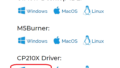
コメント